win10搜索不到airpods pro耳机解决方法 win10连接不上airpods pro耳机怎么办
更新时间:2024-04-02 17:05:05作者:yang
最近有不少Win10用户反映,在使用AirPods Pro耳机时出现了连接问题,搜索不到设备或者无法成功连接的情况,这对于喜欢使用AirPods Pro耳机的用户来说无疑是一个令人头疼的问题。不用担心其实有一些简单的方法可以帮助解决这个问题。在本文中我们将分享一些解决Win10搜索不到AirPods Pro耳机和连接不上的方法,希望能帮助到遇到这一问题的用户。
具体方法:
1、按住耳机盒背面的设置按钮当指示灯变成白色并闪烁即停,在系统中,点开蓝牙和其他设备设置窗口。
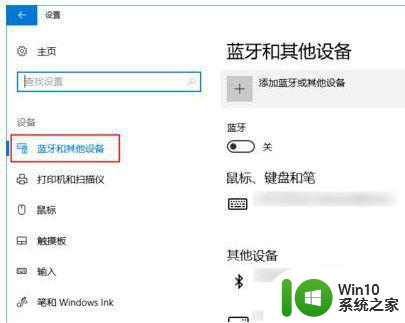
2、打开蓝牙开关,点击添加蓝牙或其他设备。
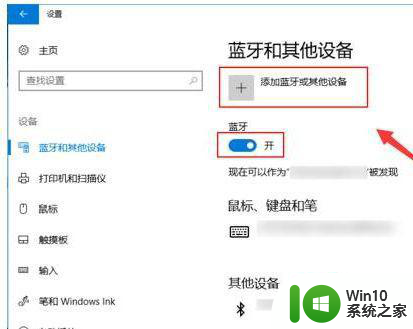
3、在该窗口中,点击选择“蓝牙”,选择AirPods设备,点击连接按钮进行配对。
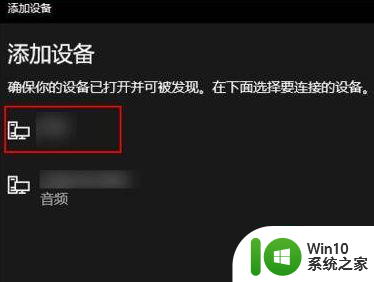
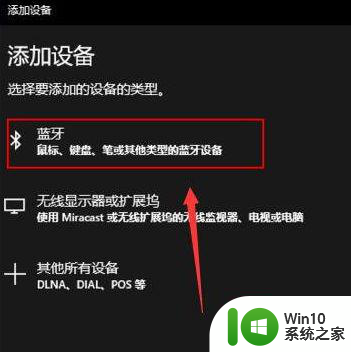
4、将AirPods作为输出设备。在“蓝牙和其他设备”设置窗口的相关设置中,选择声音设置。在声音对话框中将蓝牙设备作为输出设备。
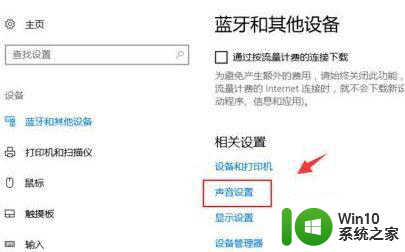
以上就是关于win10搜索不到airpods pro耳机解决方法的全部内容,有出现相同情况的用户就可以按照小编的方法了来解决了。
win10搜索不到airpods pro耳机解决方法 win10连接不上airpods pro耳机怎么办相关教程
- win10系统的蓝牙搜索不到耳机 Win10蓝牙耳机连接不上怎么解决
- win10蓝牙搜不到airpods解决方法 win10连接不上airpods耳机怎么办
- win10蓝牙耳机无法搜索到怎么办 如何解决win10上蓝牙耳机搜不到的问题
- win10搜索不到蓝牙耳机修复方法 win10蓝牙耳机无法连接怎么办
- win10电脑蓝牙耳机搜索不到如何处理 电脑win10搜索不到蓝牙耳机怎么办
- win10笔记本电脑连接不上蓝牙耳机的详细解决方法 win10笔记本电脑蓝牙耳机连接不上怎么办
- 戴尔win10系统无法搜索到蓝牙耳机怎么办 戴尔笔记本win10系统无法连接蓝牙耳机怎么解决
- win10蓝牙耳机无法连接怎么办 win10蓝牙耳机不显示怎么解决
- airpodspro和win10电脑配对设置方法 win10怎么连接airpodspro
- win10蓝牙耳机连接不上电脑解决方法 win10蓝牙耳机配对不上电脑怎么办
- win10系统搜索不到共享打印机连不上共享打印机解决方法 win10系统共享打印机连接失败怎么办
- win10笔记本电脑连接打印机搜索不到打印机的解决方法 win10笔记本电脑无法搜索到打印机的解决方案
- 蜘蛛侠:暗影之网win10无法运行解决方法 蜘蛛侠暗影之网win10闪退解决方法
- win10玩只狼:影逝二度游戏卡顿什么原因 win10玩只狼:影逝二度游戏卡顿的处理方法 win10只狼影逝二度游戏卡顿解决方法
- 《极品飞车13:变速》win10无法启动解决方法 极品飞车13变速win10闪退解决方法
- win10桌面图标设置没有权限访问如何处理 Win10桌面图标权限访问被拒绝怎么办
win10系统教程推荐
- 1 蜘蛛侠:暗影之网win10无法运行解决方法 蜘蛛侠暗影之网win10闪退解决方法
- 2 win10桌面图标设置没有权限访问如何处理 Win10桌面图标权限访问被拒绝怎么办
- 3 win10关闭个人信息收集的最佳方法 如何在win10中关闭个人信息收集
- 4 英雄联盟win10无法初始化图像设备怎么办 英雄联盟win10启动黑屏怎么解决
- 5 win10需要来自system权限才能删除解决方法 Win10删除文件需要管理员权限解决方法
- 6 win10电脑查看激活密码的快捷方法 win10电脑激活密码查看方法
- 7 win10平板模式怎么切换电脑模式快捷键 win10平板模式如何切换至电脑模式
- 8 win10 usb无法识别鼠标无法操作如何修复 Win10 USB接口无法识别鼠标怎么办
- 9 笔记本电脑win10更新后开机黑屏很久才有画面如何修复 win10更新后笔记本电脑开机黑屏怎么办
- 10 电脑w10设备管理器里没有蓝牙怎么办 电脑w10蓝牙设备管理器找不到
win10系统推荐
- 1 番茄家园ghost win10 32位官方最新版下载v2023.12
- 2 萝卜家园ghost win10 32位安装稳定版下载v2023.12
- 3 电脑公司ghost win10 64位专业免激活版v2023.12
- 4 番茄家园ghost win10 32位旗舰破解版v2023.12
- 5 索尼笔记本ghost win10 64位原版正式版v2023.12
- 6 系统之家ghost win10 64位u盘家庭版v2023.12
- 7 电脑公司ghost win10 64位官方破解版v2023.12
- 8 系统之家windows10 64位原版安装版v2023.12
- 9 深度技术ghost win10 64位极速稳定版v2023.12
- 10 雨林木风ghost win10 64位专业旗舰版v2023.12